PS怎么把多余人物P掉
发布时间:2017-03-08 12:02
PS一般大部分都用于来P图,今天教大家怎么P掉人,下面由小编告诉大家PS怎么把多余人物P掉,快跟我一起来学习吧。
PS把多余人物P掉的方法
打开PS软件,在软件界面中快速双击鼠标左键,打开需要处理的图片(或者使用快捷键Ctrl+O键打开);

打开需要处理的图片后,使用工具栏中的【磁性套索】工具,将需要除去的人物选中;

选中需要除去的人物后,点击【编辑】——【填充】——【使用内容识别】,然后点击【确定】;
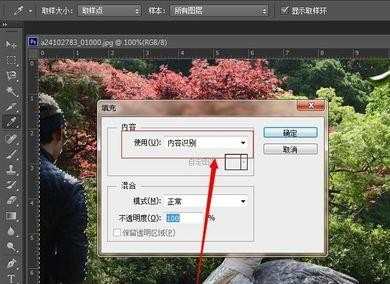
点击【确定】后,我们就可以看到我们选中的“人”就已经被去掉了,点击Ctrl+D取消选取;

放大图片,使用【污点修补工具】涂抹“有瑕疵的地方”(在英文输入状态下使用"[” “]"键可以调整工具大小);
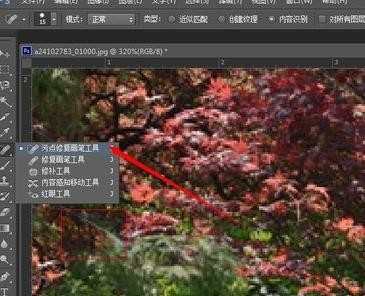
瑕疵调整完成后,点击【文件】——【存储为】选择存储格式以及存储位置,然后点击【保存】,完成效果。


PS怎么把多余人物P掉的评论条评论